Süntaks:
wget [valik] [URL]
Valiku ja URL -i osad on selle käsu jaoks valikulised. Selle käsu jaoks on palju võimalusi. Selle käsu mõned põhilised käivitusvalikud on järgmised: -V või –versioon, -h või –abi, –b või –taust ja -e või –täitma . URL sisaldab asukohta, kust fail alla laaditakse. Mõne tavalise valiku kasutamist selgitatakse selles õpetuses näidetega.
Kontrollige, kas käsk wget on installitud või mitte
Käsu wget installitud versiooni kontrollimiseks käivitage järgmine käsk. Kui käsku pole varem installitud, saate vea, - bash: wget: käsku ei leitud .
$wget–V
Järgmine väljund näitab, et versiooni 1.19.4 käsk wget on süsteemi installitud.
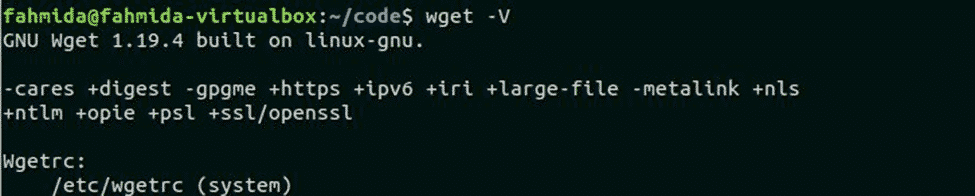
Installige Ubuntu käsk wget
Käsk wget Ubuntu installimiseks käivitage järgmine käsk.
$sudo apt-get install wget
Pärast installimise lõpetamist käivitage selle käsu installiversiooni kontrollimiseks uuesti eelmine käsk. Käivitage käsk wget nupuga - h suvand selle käsu kõigi suvandite kuvamiseks.
$wget -h 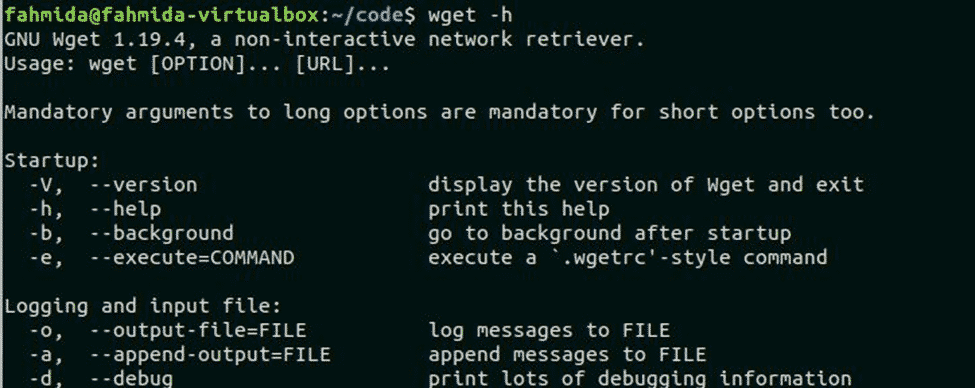
Näide 1: käsk wget ilma valikuvõimalusteta
Järgmine käsk wget laadib alla index.html faili saidilt linuxhint.com ja fail salvestatakse praegusesse töökataloogi. 'Ls' käsku kasutatakse siin, et kontrollida, kas html -fail on praeguses kataloogis loodud või mitte.
$wgethttps://linuxhint.com$ls
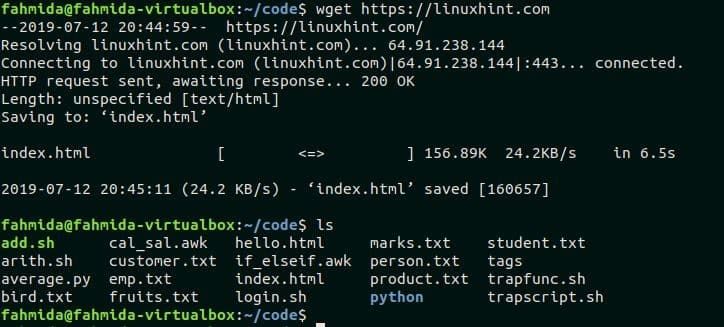
Näide -2: käsk 'wget' koos valikuga -b
'-B' suvandit kasutatakse taustal allalaadimise lõpuleviimiseks koos 'wget'iga. Järgmine käsk laaditakse alla, temp.zip fail saidilt, taustal fahmidasclassroom.com.
$wget -bhttps://fahmidasclassroom.com/temp.zip 
Näide -3: käsk 'wget' koos valikuga -c
'-C' suvandit kasutatakse koos osaga „wget” osalise allalaadimise lõpuleviimiseks. Selle õpetuse alguses on mainitud, et käsul wget on jätkamisvõimalus. Kui praeguses kataloogis on võrgutõrke või muu põhjuse tõttu puudulik allalaadimine, jätkab 'wget' allalaadimist ja lõpetab ülesande ' -c ' valik. Järgmine käsk jätkab allalaadimist, kui fail, xampp-linux-x64-7.2.2-0-installer.run laaditakse enne osaliselt alla. Käivitage järgmine käsk xampp -installifaili osalise allalaadimise lõpuleviimiseks.
$wget -chttps://www.apachefriends.org/xampp-failid/7.2.2/xampp-linux-x64-7.2.2-0-installer.run
Näide -4: käsk 'wget' koos valikuga -O
-O valikut kasutatakse käsuga 'wget', et salvestada allalaaditud fail teise nimega. Järgmine käsk laadib faili alla, google-chrome -table_current_amd64.deb nimega, chrome.deb.
$wget- O chrome.deb https://dl.google.com/linux/otsene/google-chrome -table_current_amd64.deb
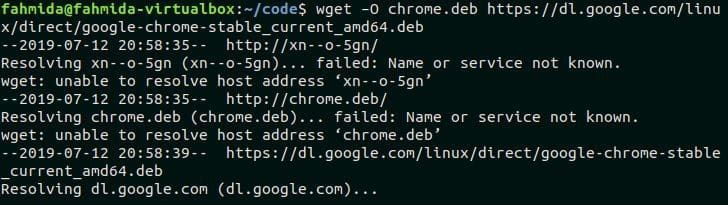
Järeldus
Käsu 'wget' erinevate suvandite kasutamist selgitatakse selles õpetuses erinevate näidete abil. Kui kasutaja seisab silmitsi mõne probleemiga, et kasutada faili allalaadimiseks käsku wget, aitab see õpetus neid probleeme lahendada.